


Win10系统为用户提供了更多的个性化定制选项,其中之一就是桌面图标的随意摆放。与之前的Windows版本不同,Win10允许用户自由地将桌面上的图标排列成他们喜欢的方式,而不再受限于网格状的布局。这项功能不仅使桌面更加整洁,还让用户更轻松地访问他们需要的应用程序和文件。在本文中,我们将向您介绍如何设置Win10系统中的桌面图标,以便您可以根据个人喜好自由摆放图标,提升桌面工作效率。
具体方法如下:
1、首先,启动电脑,桌面上的图标呈现一字排列,从左至右整齐有序。

2、随后,右键点击桌面空白处,弹出菜单中选择“查看”。
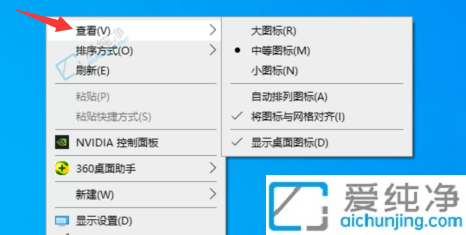
3、在“查看”选项中,取消自动排列图标和将图标与网格对齐的勾选。点击桌面空白处,退出设置。
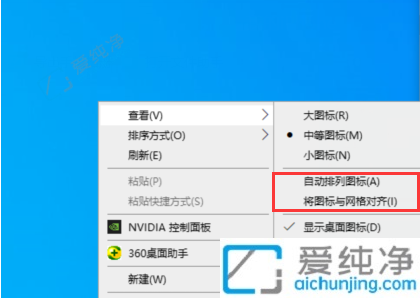
4、这时,你会发现桌面上的图标变得自由灵活,可以随心所欲地拖动它们,将喜爱的图标放置在心仪的位置。
通过本文提供的方法,您现在应该已经成功设置了Windows 10,使得桌面图标可以随意摆放,实现了更加个性化的桌面布局。Windows 10为用户提供了丰富的定制选项,以满足不同用户的需求和审美标准。
| 留言与评论(共有 条评论) |